
- •2014 Оглавление
- •Тема 2. Как войти в Интернет 83
- •Тема 3. Ресурсы Интернета 116
- •Предисловие
- •Введение
- •Содержание «рабочей тетради …»
- •Как пользоваться «рабочей тетрадью …»
- •Тема 1. Компьютеры, ноутбуки и др. Оборудование (с11)
- •Общие сведения о компьютере
- •Упражнение 1.1.1. Работа клавиатуры
- •Упражнение 1.1.2. Работа мышки
- •Упражнение 1.1.3. Выключение компьютера
- •Упражнение 1.2.1. Блокировка
- •Упражнение 1.2.2. Справочная система
- •Знакомство сWindows8.
- •Список приложений
- •Рабочий стол
- •Чудо-кнопки
- •Поделиться
- •Вот как вы можете предоставить общий доступ к файлам:
- •Упражнение 1.2.3. Текстовый редактор «Блокнот»
- •Программа Калькулятор
- •Упражнение 1.2.4. Программа Калькулятор
- •Упражнение 1.2.5. Программа Калькулятор (с12б)
- •Графический редактор Paint
- •Упражнение 1.2.6. РедакторPaint
- •Упражнение 1.3.1. Программа Проводник
- •Упражнение 1.3.2. Сортировка файлов (с13б)
- •Работа с папками и файлами.
- •Создание папок и файлов.
- •Упражнение 1.3.3. Создание, удаление и восстановление файлов и папок
- •Копирование и перемещение папок и файлов.
- •Упражнение 1.3.4. Копирование и перемещение папок и файлов
- •Поиск файлов и папок.
- •Упражнение 1.3.5. Поиск файлов и папок (с13в)
- •Контрольное задание
- •Работа с документами (с14)
- •Офисные пакеты
- •Текстовый процессор Word
- •Способы запускаWord
- •Упражнение 1.4.1. Текстовый редакторWord
- •Упражнение 1.4.2 Сортировка и подготовка к печати (с14б)
- •Табличный процессор Excel
- •Способы запускаExcel
- •Структура рабочей книги
- •Упражнение 1.4.3Excel
- •Упражнение 1.4.4. Анализ вExcel(с14б)
- •Упражнение 1.4.5. Печать вExcel(с14в)
- •Программа для создания презентаций PowerPoint
- •Упражнение 1.4.6. Знакомство с PowerPoint
- •Упражнение 1.4.7. Знакомство с PowerPoint (с14б)
- •Контрольное задание
- •Тема 2. Как войти в Интернет Подключение к сети Интернет (с21)
- •Сеть доступа провайдера
- •Технологии на базе каналов городской телефонной сети
- •Технологии на базе аналоговых модемов
- •Технологии операторов кабельных сетей
- •Технологии операторов сотовой связи
- •Оборудование
- •Упражнение 2.1.1. Проверка соединений
- •Выбор провайдера (с21б)
- •Упражнение 2.1.2. Выбор провайдера
- •Организация домашней сети (с21в)
- •WiFiдомашняя сеть
- •Plc домашняя сеть
- •Контрольное задание
- •Браузеры (с22)
- •Принципы организации услуги www
- •Работа в Интернет с помощью Браузера
- •Упражнение 2.2.1. Знакомство с окном Браузера
- •Упражнение 2.2.2 (c22б). Знакомство с справочным материалом окна Браузера и настройкой домашней страницы
- •Упражнение 2.2.3. Создание закладок, просмотр ссылок Избранного и Журнала
- •Продолжение Упражнения 2.2.3 (с22в).
- •Упражнение 2.2.4. Дополнительные настройки браузера
- •Контрольное задание
- •Проблема безопасности (с23)
- •Вредоносные программы
- •Брандмауэр
- •Упражнение 2.3.1. Брандмауэр
- •Антивирусные программы
- •Упражнение 2.3.2. Антивирусные программы
- •Резервное копирование (с23б)
- •Упражнение 2.3.2. Резервное копирование
- •Пример выполнения поиска
- •Упражнение 3.1.1. Поиск в Яндексе
- •Расширенный поиск Яндекс (с31б)
- •Упражнение 3.1.2. Расширенный поиск
- •Дополнительные возможности портала Яндекс (с31в).
- •Упражнение 3.1.3. Сервис Карты
- •Упражнение 3.1.4. Сервис Новости
- •Упражнение 3.1.5 Сервис Погода
- •Портал Пенсионного фонда рф (с32)
- •Портал Пенсионного фонда
- •Упражнение 3.2.1. Портал пенсионного фонда
- •Заполнение заявлений
- •Упражнение 3.2.2. Заполнение заявления
- •Обратная связь
- •Поиск информации
- •Упражнение 3.2.3. Поиск информации.
- •Упражнение 3.2.4 Расширенный поиск (c32б)
- •Упражнение 3.2.5 Сохранение результатов поиска(c32в)
- •Единый портал государственных услуг (с33)
- •Общие сведения о портале
- •Информация об услугах
- •Упражнение3.3.1. Информация об услугах .
- •Создание личного кабинета
- •Электронные услуги
- •Поиск по порталу
- •Упражнение 3.3.2. Поиск информации об услугах (c33б)
- •Упражнение 3.3.3. Сохранение найденной информации (c33в)
- •Электронная почта (с34)
- •Принципы организации электронной почты - e-Mail
- •Username@hostname.Domain
- •Регистрация, отправка письма. Упражнение 3.4.1. Знакомство с почтовым сервером mail.Ru.
- •Настройка почтового ящика.
- •Упражнение 3.4.2. Знакомство с возможностями Смены пароля для входа в почту.
- •Продолжение Упражнения 3.4.2. Произвести смену пароля для входа в почту. (с34б)
- •Настройка шаблона почтовых отправлений.
- •Упражнение 3.4.3. Настройка автосодержания письма.
- •Упражнение 3.4.4. Пересылка файлов.
- •Упражнение 3.4.5 (с34в). Сохранение прикрепленных к письму файлов.
- •Электронная торговля (с35)
- •Интернет-магазин
- •Как выбрать Интернет-магазин
- •Пример супермаркета «сопот24»
- •Каталог товаров
- •Упражнение 3.5.1. Каталог товаров
- •Упражнение 3.5.2. Поиск конкретного товара
- •Описание товара
- •Упражнение 3.5.3. Описание товара.
- •Оплата и доставка
- •Регистрация
- •Корзина
- •Электронные платежи (с35б)
- •Упражнение 3.5.4. Электронные платежи (с35б)
- •Реквизиты компании (с35в)
- •Упражнение 3.5.5. Реквизиты компании
- •Skype(с36)
- •Интерфейс программы и установка связи
- •Создание учетной записи пользователя Skype
- •Установка программы клиента Skype
- •Упражнение 3.6.1. Установка клиентаSkype
- •Вход в Skype
- •Упражнение 3.6.2. Изменение аватара
- •Упражнение 3.6.5. Звонок
- •Упражнение 3.6.6. Видеозвонок
- •Отправка и получение файлов (с36б)
- •Упражнение 3.6.7. Отправка файла
- •Упражнение 3.7.1. Добавление записи
- •Поиск и просмотр блогов
- •Упражнение 3.7.2. Поиск блогов
- •Использование фотографий (с37б)
- •Упражнение 3.7.3. Добавление фотографий
- •Использование опросов (с37в)
- •Упражнение 3.7.4. Использование опросов
- •Социальные сети (с38)
- •Признаки социальных сетей
- •Классификация социальных сетей
- •Регистрация
- •Создание профиля
- •Упражнение 3.8.1. Создание профиля
- •Добавление фотографий
- •Упражнение 3.8.2. Добавление фотографий
- •Поиск друзей
- •Упражнение 3.8.3. Поиск
- •Сообщения
- •Участие в группах (с38б)
- •Упражнение 3.8.4. Присоединение к группе
- •Видео на сайте (с38в)
- •Упражнение 3.8.5. Просмотр видеоролика
- •Использованные источники и рекомендуемая литература
- •Глоссарий
Упражнение 3.1.2. Расширенный поиск
С помощью расширенного поиска Яндекс найти документы Word(расширения файлов .docи .docx) на сайте правительства Российской Федерации (http://правительство.рф), содержащие слово «пенсия».
Дополнительные возможности портала Яндекс (с31в).
Яндекс представляет собой не только мощную поисковую систему. В настоящее время это многоязыковая поисковая система, являющаяся частью портала Яндекс. Под этим брендом собрано множество самых разнообразных сервисов.
Рассмотрим наиболее популярные сервисы (рис. 3.1.8).
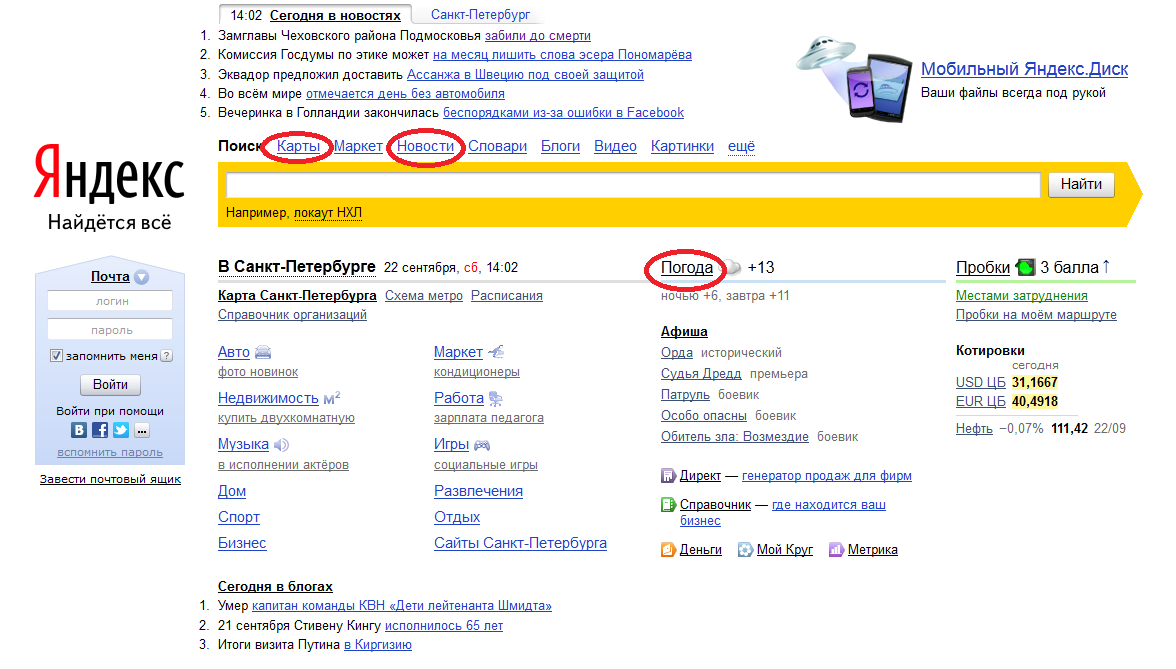
Рис. 3.1.8. Сервисы Яндекс
Упражнение 3.1.3. Сервис Карты
1. Выбрать пункт меню Карты (рис. 3.1.8)
2. Ввести свой адрес (название улицы и номер дома).
3. Используя элементы масштабирования (рис. 3.1.9), увеличить и отдалить карту.
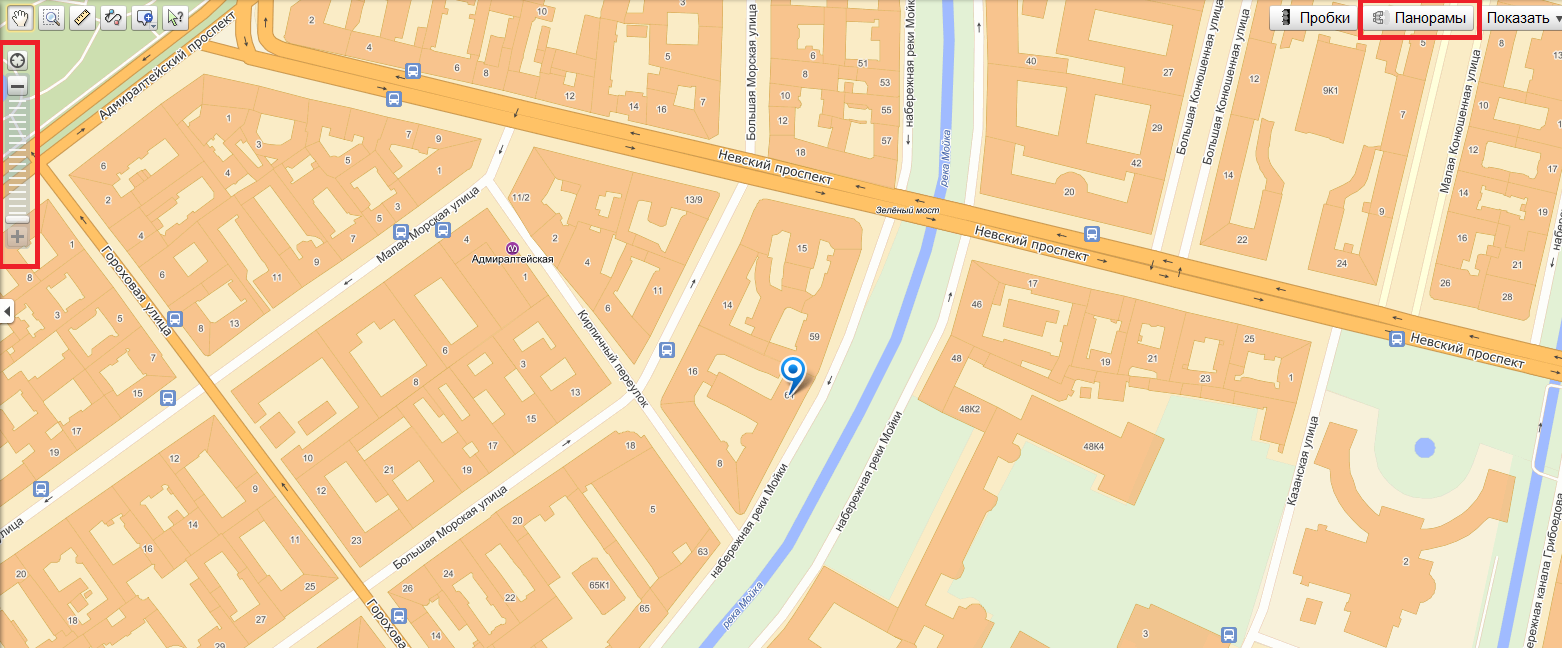
Рис. 3.1.9. Карта Яндекс
4. Нажать кнопку Панорамы (рис. 3.1.9), два раза кликнуть по подсвеченной синим цветом улице, и просмотреть открывшуюся панораму. Научиться перемещаться по панораме с помощью нажатий мышкой (рис. 3.1.10).

Рис. 3.1.10. Панорама
Для поворота панорамы используйте мышь
(курсор должен выглядеть так
 )
)
Упражнение 3.1.4. Сервис Новости
1. Выбрать пункт меню Новости (рис. 3.1.8)
2. В поисковой строке ввести слово «пенсия» и просмотреть все новости, в которых присутствует данное ключевое слово.
3. Нажав на ссылку «неделя» (рис. 3.1.11) выбрать только новости за последнюю неделю.
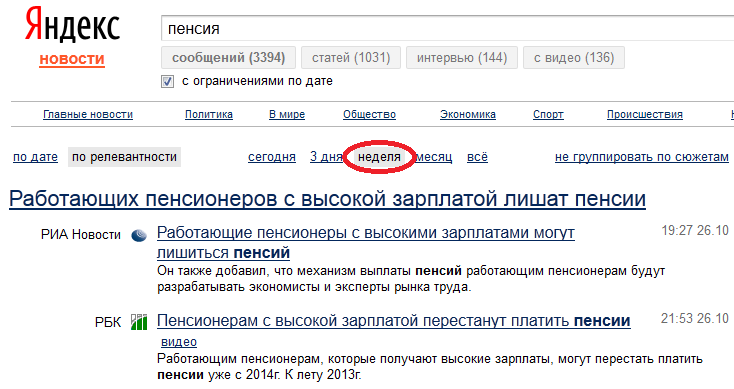
Рис. 3.1.11. Сервис Новости.
Упражнение 3.1.5 Сервис Погода
1. Выбрать пункт меню Погода (рис. 3.1.8)
2. Нажав на кнопку «Подробно» (рис. 3.1.11), посмотреть погоду, которая будет через 3 дня.
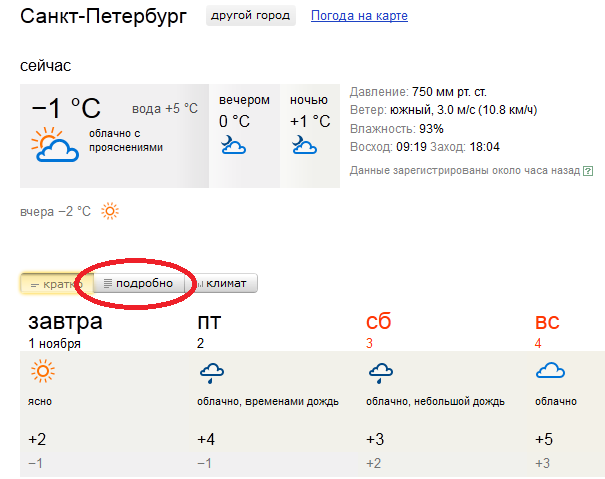
Рис. 3.1.11. Сервис Погода.
Портал Пенсионного фонда рф (с32)
Главная страница, навигация, механизм обратной связи. Меню услуг для физических лиц, поиск информации о негосударственных пенсионных фондах, поиск графика выплаты пенсий
Пенсионный фонд осуществляет ряд социально значимых функций:
учет страховых средств, поступающих по обязательному пенсионному страхованию;
назначение и выплата пенсий;
назначение и реализация социальных выплат отдельным категориям граждан;
персонифицированный учет участников системы обязательного пенсионного страхования;
взаимодействие с работодателями - плательщиками страховых пенсионных взносов;
выдача сертификатов на получение материнского (семейного) капитала;
управление средствами пенсионной системы;
реализация Программы государственного софинансирования пенсии.
Портал Пенсионного фонда
Портал Пенсионного фонда предназначен для информирования граждан, а также оказания ряда услуг в электронном виде через Интернет.
Главная страница портала находится по адресу www.pfrf.ru(рис. 3.2.1).
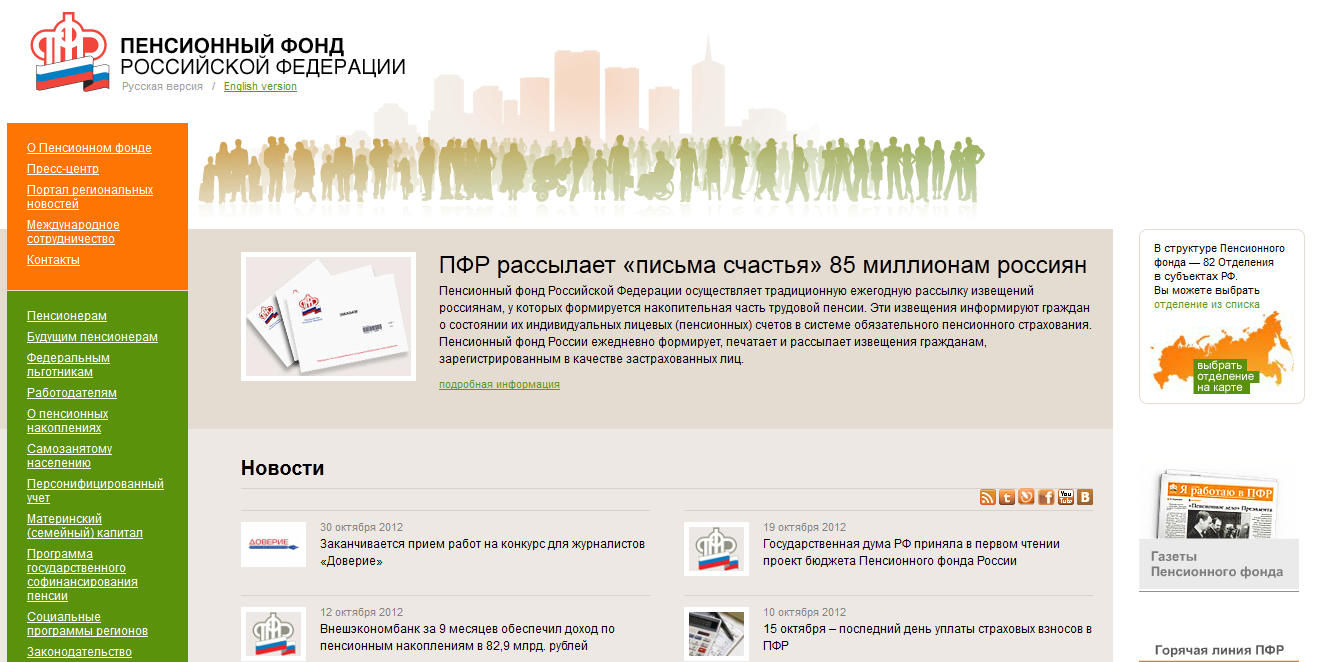
Рис. 3.2.1. Портал пенсионного фонда.
На главное странице отображаются основные новости, слева расположено навигационное меню, под ним поиск по сайту.
В оранжевой области меню располагаются ссылки на информацию о пенсионном фонде (пресс-центр, новости, международное сотрудничество и пр.).
В зеленой области располагаются ссылки для различных категорий граждан. Рассмотрим их более подробно.
Нажмем мышкой на ссылку Пенсионерам. Меню «развернется» и станет видимым его содержимое (рис. 3.2.2).

Рис. 3.2.2. Меню Пенсионерам.
Нажимая на эти ссылки, справа в окне выводится содержание (текст), связанный с этими ссылками.
Нажмем на ссылку «Перерасчет пенсий». Результат представлен на рис. 3.2.3.
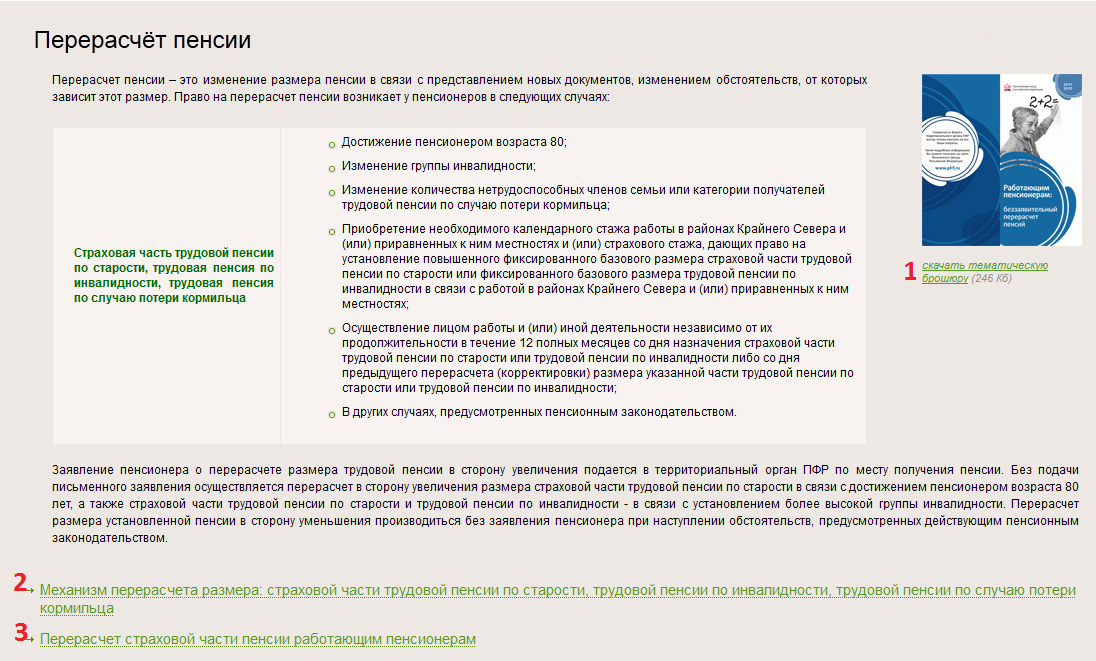
Рис. 3.2.3. Перерасчёт пенсий.
Кроме текста, занимающего большую часть экрана, на странице присутствуют 3 ссылки (отмеченные красным на рис. 3.2.3).
Ссылка 1.Скачать тематическую брошюру.
Для того, чтобы сохранить на компьютере тематическую брошюру необходимо нажать на нее правой кнопкой мыши и в появившемся контекстной меню выбрать пункт «Сохранить объект как…», после чего указать папку для размещения этого документа.
Для того, чтобы просмотреть брошюру не сохраняя ее, необходимо нажать на ссылку левой кнопкой мыши. Брошюра откроется автоматически.
Ссылки 2 и 3скрывают дополнительную информацию. Для того, чтобы её увидеть, нужно нажать на ссылку. Она «развернется» и отобразит нужную информацию на странице сразу под собой. Если эта информация не интересует, то свернуть её можно ещё раз нажав на ссылку левой кнопкой мыши.
По аналогичному принципу устроены и остальные страницы портала.
